YouTubeをオフラインで聴ける音楽アプリ トップ10
通常、"Premium "加入者でなければ、YouTubeをバックグラウンドで聴くことはできない。しかし、YouTubeを利用している多くの人は無料版を使っていて、それでもYouTubeのプレミアム機能の一部を楽しみたいと思っています。この記事では、YouTubeをバックグラウンドで(画面をオフにしていても)聴く方法を説明します。
YouTube2MP3: バックグラウンドでYouTubeを聴く
残念ながら、YouTube Musicアプリでさえ、無料会員はバックグラウンド再生に対応していません。そのため、YouTubeをバックグラウンドで聴く確実な方法の一つは、Youtube2MP3コンバーターアプリを使って、YouTubeのコンテンツをローカルのメディアプレーヤーアプリで再生できるデジタルオーディオ形式に変換することです。
しかし、ウェブブラウザでYouTubeを開き、いくつかの安全なトリックに従うことで、バックグラウンドでYouTubeのコンテンツを再生することができます。興味深いことに、この記事には、デバイスの画面をオフにしてYouTubeを聴く方法が11個も紹介されている。
YouTubeをオフラインで聴くためのYouTube音楽アプリトップ10
YTの公式音楽アプリは1つしかない。しかし、他のほとんどのアプリはバックグラウンドでYouTubeの音楽をストリーミングできるため、"YouTube Music Apps "と呼ばれている。
1.YouTube Musicアプリ:唯一の公式アプリ
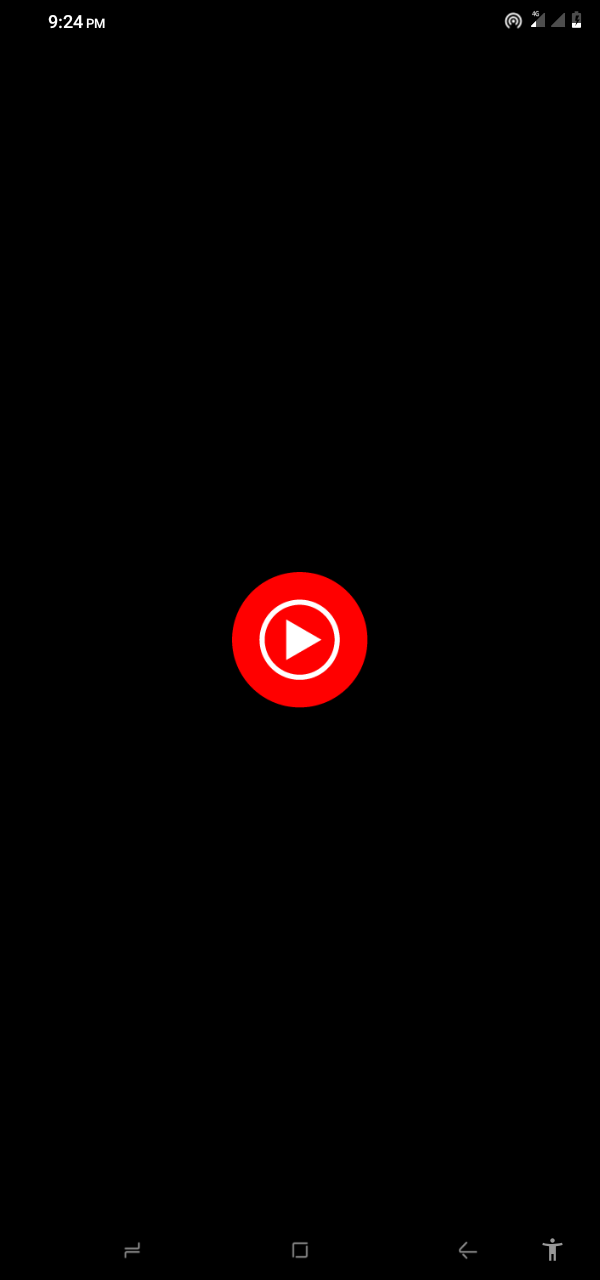
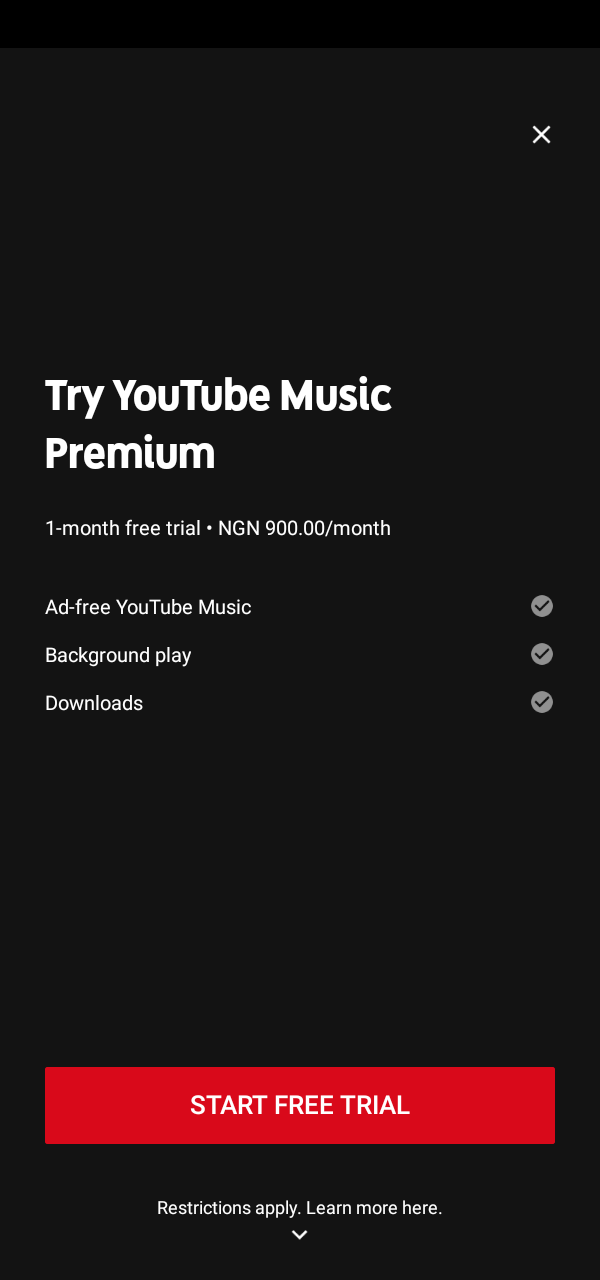
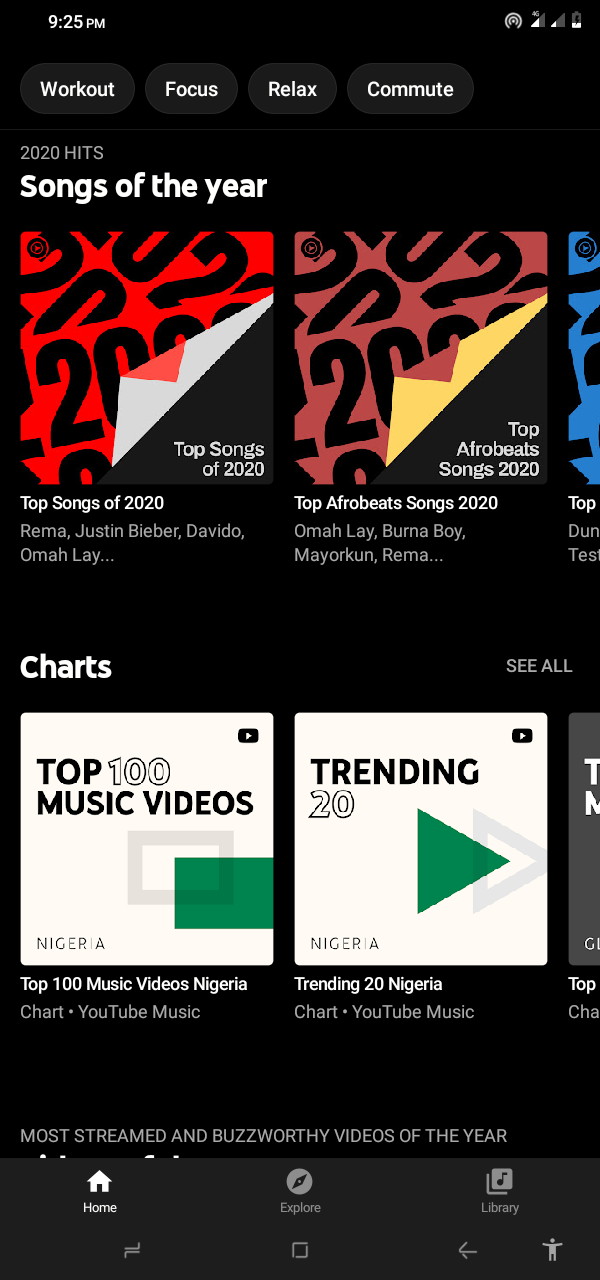
YouTube Music Appは、YouTubeが開発した公式モバイルアプリで、YouTubeの最新曲をストリーミング再生するためのフレンドリーなプラットフォームをユーザーに提供する。無料のアプリで、誰でもスマートフォン(AndroidまたはiOS)にダウンロードすることができる。
このモバイルアプリは実際にバックグラウンドでYTの音楽を再生することができるが、この機能を楽しむにはYouTubeのプレミアムプランにアップグレードする必要がある。通常の(無料)ユーザーであれば、以下で説明する他の方法を試して、YouTubeの音楽をバックグラウンドでストリーミング再生する方法を確認してください。
2.YouTubeモバイルアプリ:PiPモード
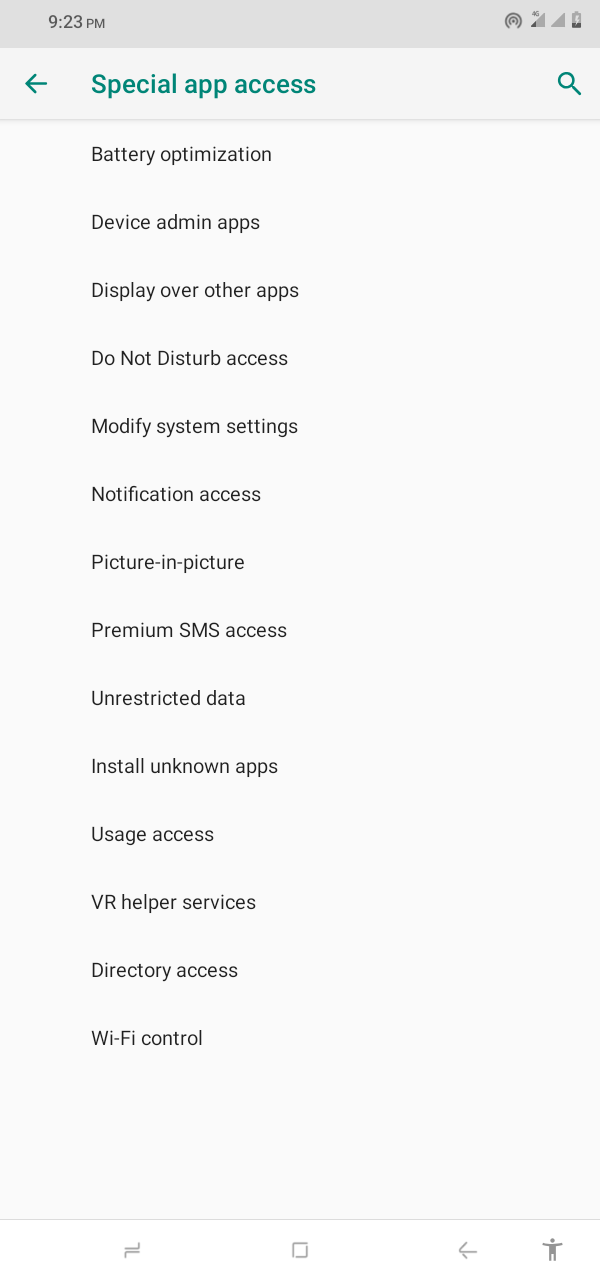
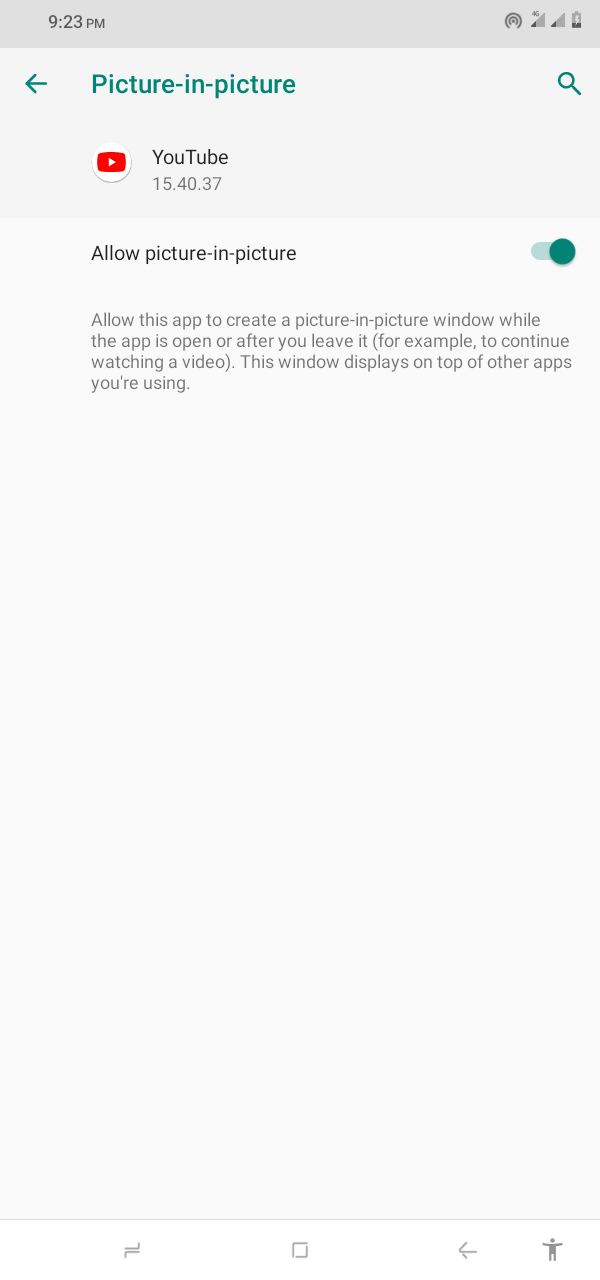
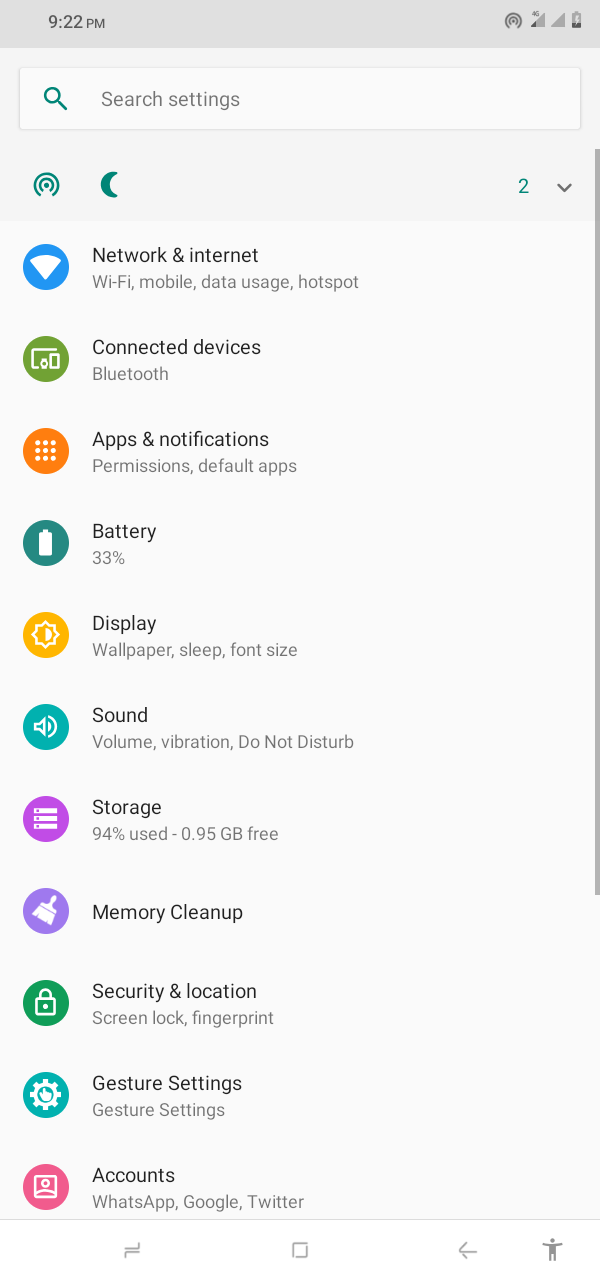
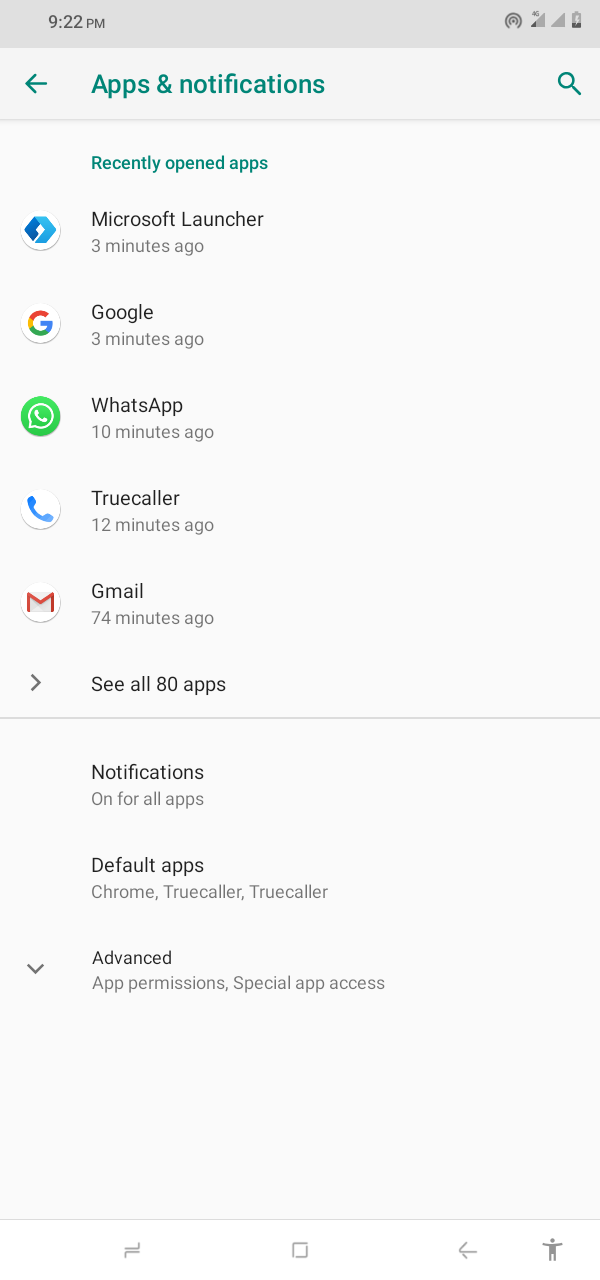
この方法はAndroidスマートフォンユーザー専用です。お使いのAndroidデバイスがAndroid 8.0 (Oreo)またはそれ以降のバージョンであれば、PiP (Picture in Picture)モードに対応している可能性があります。この機能を有効にして、バックグラウンドでYouTubeを再生することができます。
AndroidデバイスでPiPモードを有効にする方法
- 設定" ページを開き、"アプリと通知" に進みます。
- 詳細設定 "をタップします。
- "特別なアプリへのアクセス "をタップし、"ピクチャー・イン・ピクチャー "を開きます。
- デバイスで利用可能なアプリのリストでYouTubeを検索し、表示されたらクリックし、YouTubeのPiPを有効にするスイッチを切り替えます。
次に、デバイスにインストールされている YouTube アプリを開き、任意の音楽を再生します。アプリを最小化すると、PiP ウィンドウに音楽が表示され、デバイスで他のアクティビティを行っている間、バックグラウンドで再生され続けます。
YouTube 音楽アプリ 3: Mozilla Firefox
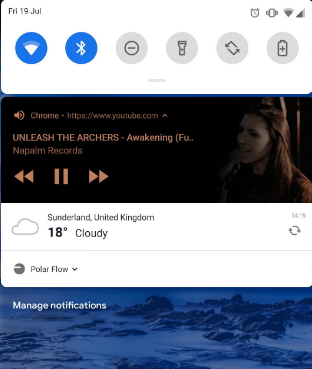
Mozilla Firefoxは、あらゆるプラットフォームで利用できる人気のウェブブラウザです。バックグラウンドでYouTubeを聴くことができます。
- Firefox ブラウザでwww.youtube.comを開き、"デスクトップ表示" でページを表示するようリクエストする。
- 聴きたいYTミュージックを見つけ、再生を開始する。
- ホーム」ボタンをタップし、アプリを最小化する。
- YouTubeの再生は停止されますが、待って... 携帯電話の通知センターを下にドラッグ; あなたはそこに音楽を見るでしょう; バックグラウンドで再生を再開する "再生 "ボタンをクリックします.
YTミュージックアプリ4: Safari
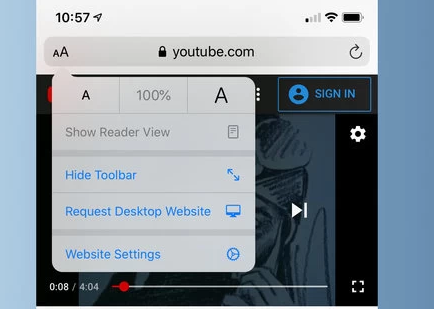
この方法は、上で説明したMozilla Firefoxの方法とほぼ同じです。SafariはiOSデバイスのデフォルトのモバイル・ウェブ・ブラウザで、ここではiPhoneでYouTubeをバックグラウンド再生する方法を説明します。
- ブラウザでYouTubeを開く(モバイル版になります)
- ページ左上の「AA」マークをタップしてデスクトップ版に切り替える
- "Request Desktop Website "をタップする。
- YouTubeのコンテンツを検索し、再生を開始します。
- もう一度、アプリを最小化し、通知センターを開きます。
- バックグラウンドでYouTubeの再生を再開するには、"再生 "ボタンをタップします。
YTミュージックアプリ5:Opera TouchとChromeブラウザ
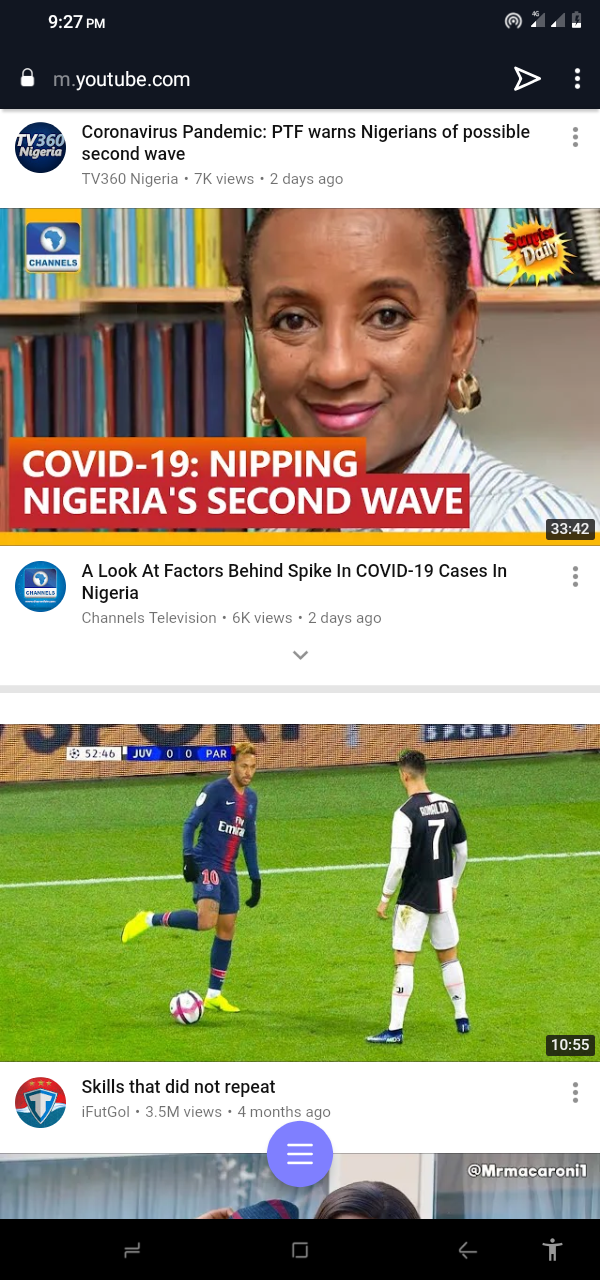


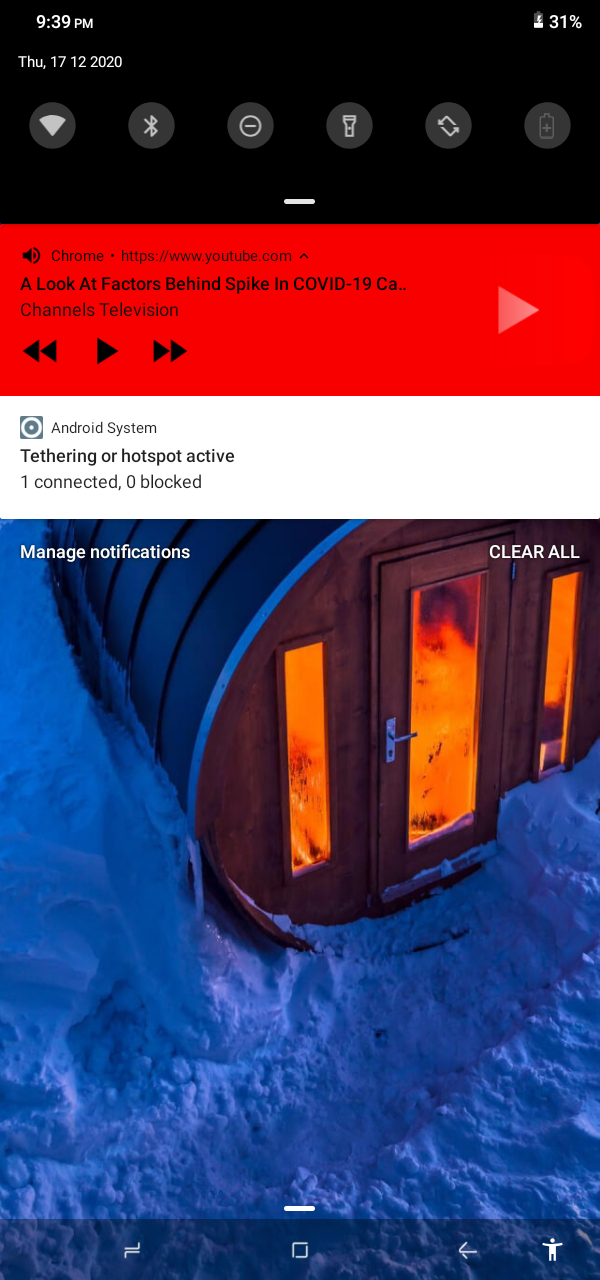
この方法は、指定されたブラウザを使用しているAndroidとiOSデバイスの両方で動作します。上記の他のブラウザとほぼ同じ手順です。
- いずれかのブラウザでYouTubeウェブサイトを開きます。
- 聴きたいビデオや音楽を検索し、再生を開始する。
- 右上の3点ボタンをタップし、「デスクトップサイト」オプションを切り替えます。
- ビデオの再生が停止することがありますが、「再生」ボタンをクリックして再生を再開してください。
- ブラウザを最小化し、携帯電話の通知センターを開く。
- そこで表示される "再生 "ボタンをタップし、バックグラウンドでYouTubeの再生を再開する。
YouTube音楽アプリ6:素晴らしいポップアップ動画アプリ
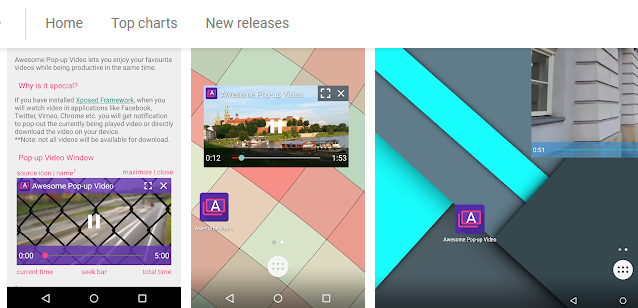
オーサムポップアップビデオその名の通り、「ポップアップ」ビデオプレーヤーで、PiPモードでビデオを再生できる。面白いことに、他のポップアップビデオプレーヤーと違って動作が異なります。このアプリは、他のアプリケーションの上に小さなフローティングウィンドウでビデオを再生します。さらに、このアプリはインターネットビデオを検出し、ブラウジングを続けながらポップアップウィンドウで再生することができる。
YouTube音楽アプリ7:Vanced Minimizer

Vanced Minimizerは、スマートフォンを他のことに使いながら、バックグラウンドでYTミュージックをストリーミング再生できる直感的なモバイルプレーヤーだ。この記事を書いている時点では)Androidデバイスでのみ利用可能で、Playstoreで無料で入手できる。Vanced Minimizerアプリは、他にも興味深い機能をサポートしている。ただし、デバイスの画面が消えると、プレーヤーの再生は停止する。
YTミュージックアプリ8:YouTube用ミニマイザー
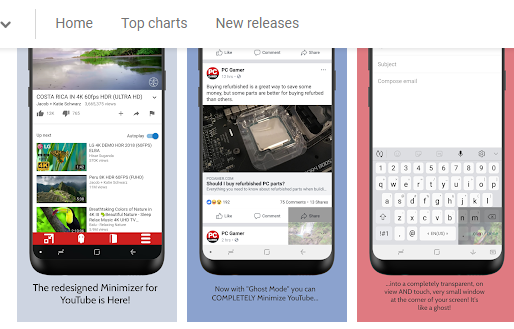
その名の通り、このモバイル・メディア・プレーヤー・アプリを使えば、YTミュージックをフローティングPiPフレームに最小化することができます。このMinimizaerアプリは、現時点ではYouTubeを聴くためのAndroidデバイスユーザーのみ利用可能であり、それは直感的なインターフェイスが付属しています。このアプリは、バックグラウンドでお気に入りの音楽プレイリストを再生したり、より多くの機能を提供することもできます。
YT音楽アプリ9:Video Mini
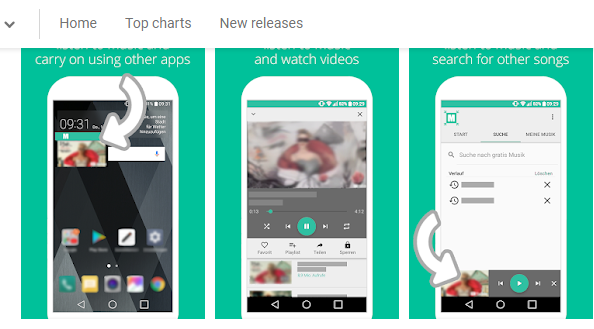
VideoMiniは、バックグラウンドでYouTubeを聴くことができるもう一つのAndroidモバイルプレーヤーです。YouTube2MP3コンバータにアクセスできない状況では、このアプリは大きな助けになります。Video MiniアプリをAndroidスマートフォンにインストールすると、バックグラウンドでYouTubeの音楽プレイリストをストリーミングすることができます。
YouTube Musicアプリ 10:iOS 14のPiPモード
Android 8.0 以降のバージョンで PiP モードがサポートされているように、iOS 14 でも PiP モードがサポートされており、iPhone ユーザーはこの機能を利用してバックグラウンドで YouTube 音楽ストリーミングを楽しむことができます。ただし、この iOS 機能は、Scriptable アプリと YouTube PiP ショートカットと連動します。したがって、あなたのiPhoneがiOS 14をサポートしている場合は、バックグラウンドでYouTubeを再生し始めるために推奨されるアプリをインストールする必要があります。
3 オンラインYouTube2MP3変換フリーソフト
#1: ListentoYouTube:オンラインYouTube2MP3コンバータ
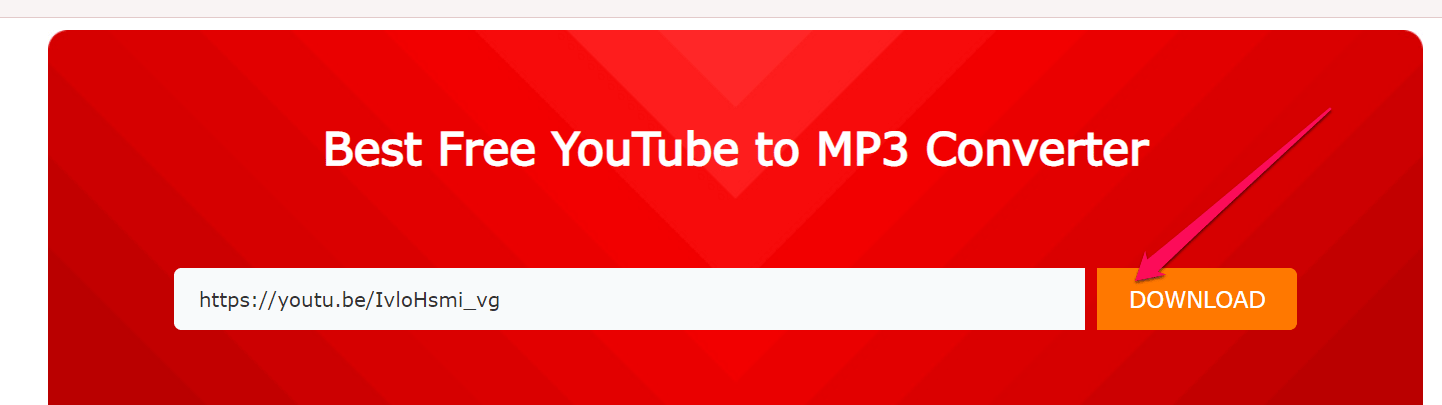
YouTube2MP3コンバータアプリを使用すると、永久にあなたのデバイスにYouTubeの音楽をダウンロードし、制限なしにオフラインで再生することができます。ListenToYouTubeは、あなたの画面をオフにしてもYTの音楽を楽しむために無制限のアクセスを付与する無料のオンラインアプリです。以下はListenToYouTubeの優れた機能の一部です。
任意の制限なしにオフラインでYouTubeの音楽を聴く
ListenToYouTubeは、インターネットアクセス権を持つ任意のデバイスまたはシステムからアクセス可能です。それはあなたがモバイルデバイス上で無制限に再生するためのMP3オーディオファイルとしてYouTubeのコンテンツをダウンロードすることができます。このアプリは、クリーンなインターフェイスを持っており、邪魔な広告は表示されません。
MP3音楽ファイルに大容量のYouTube動画を変換する
ListenToYouTubeを使用すると、長さと解像度に関係なく、任意のYouTubeビデオを変換することができます。アプリはシンプルな方法で動作し、様々な解像度の品質をサポートしています。また、あなたが望むように多くのYouTubeのビデオを変換することができます。
#1オスのない品質を保証
ListenToYoutubeは、高品質の1080pビデオをダウンロードすることができます。YTからMP4への変換とYTからMP3への変換の両方でロスレス品質を保証します。
#2Conv YouTube2MP3コンバータ
4Convは YouTubeをバックグラウンドで聴くための素晴らしいYouTube2MP3変換ソフトです。YouTubeをバックグラウンドで、またはスクリーンをオフにして聞く方法の答えを探しているなら、このツールを試してみてください。
#3 Y2MATE
Y2MATEは バックグラウンドでYouTubeを聴くためのもう一つの素晴らしい選択で、YouTube Musicアプリの良い代替手段として、このオンラインYouTube2mp3コンバータを活用することができます。Y2MATEのサービスは安定しているので、大きくて長いYouTube動画、YouTube音楽チャンネルなど、すべてY2MATEで実現できます。
